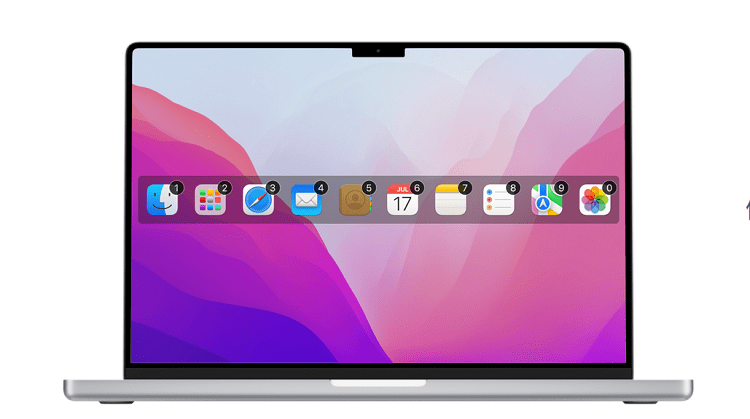PasteNow 是一个剪贴板管理工具,它可以扩展你的剪贴板,从一份变成无限份,通过在后台自动保存你的所有剪贴板数据,改变日常使用或记录临时数据的习惯,使工作效率更上一层楼。
在日常使用电脑的过程中,无论是开发者与代码打交道,还是文字工作者处理文本,还是设计师操作图像,我们都会在有意无意间用到剪贴板,将其作为一个临时的数据中转站去使用。通过「复制」和「粘贴」这两步操作,我们在这个临时空间中保存和读取数据,就完成了对它的主要使用过程。
应该说,几乎所有用电脑(还有手机)的用户,都用过剪贴板。剪贴板是如此实用,以致于 N 年前的一个笑话「在 A 电脑复制,B 电脑粘贴」在今天变成了现实。iCloud 云剪贴板,让 macOS 与 macOS 之间,甚至 macOS 与 iOS 之间同步剪贴板成为了现实。
特点
PasteNow 与其他的剪贴板工具相比,最大的两个特点应该是:
- 支持多种样式的视图
- 支持智能列表来过滤数据
想象一下我们日常用到剪贴板的过程中,会用来存文字、存图片,甚至存代码,这些数据在展示上有着根本上的不同,因而,我为 PasteNow 设计了几种不同样式的视图:简洁列表、丰富列表和网格视图。
- 简洁列表:显示纯文本,不需要样式的内容
- 丰富列表:显示有样式(比如代码高亮)的内容
- 网格视图:显示图片等多媒体内容
PasteNow 支持创建各种不同的列表,将数据分类归入列表中。它还支持为不同的列表设置特定的样式,从而使剪贴板列表不再是一堆杂乱的数据,也可以分门别类和井井有条。
而这个「分门别类」,就是通过 PasteNow 的「智能列表」做到的。PasteNow 的「智能列表」灵感来自邮箱 App 的智能邮箱,通过智能列表,就可以按格式、按创建时间、按相关的 App,甚至按里面是否包含什么文字来过滤剪贴板数据。
比如我常在 Xcode、Visual Studio Code 里复制代码块,我就可以创建一个智能列表,把所有在这两个 App 里面复制来的代码块都自动收纳进来,供之后快速查看和调用。
除此之外,PasteNow 也具备多设备数据同步、快捷键操作等功能。其中快捷键操作可以让你在使用的过程中,双手不离键盘,完成调用查看剪贴板数据、搜索剪贴板数据、粘贴对应数据等全部功能。它还有一个独特的独立窗口功能,支持置顶在前,非常适合在需要左右参照场景下使用。
其他说明:多语言可选择,支持购前免费试用14天,支持5台设备,仅支持macOS、iOS,一次购买终身使用。
注:图片来源PasteNow官网。